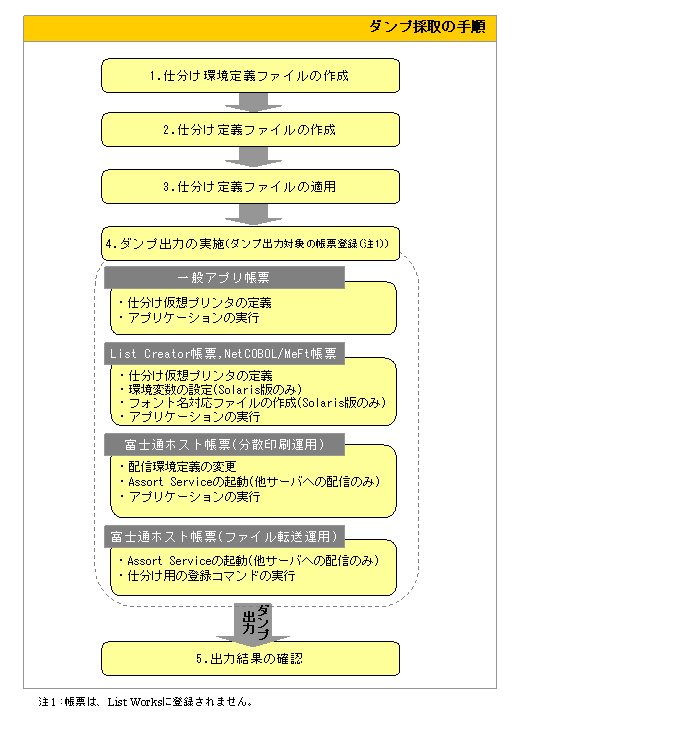
以下の手順で、ダンプ出力機能用に仕分け環境定義ファイルを作成します。
仕分け環境定義ファイルは、システム管理者の権限(Windows版は管理者権限、Solaris版はスーパーユーザ権限を持つユーザ)で作成します。
参考
ここでは、ダンプ出力機能を使用するのに必要な定義内容だけを、説明しています。以下は、仕分け環境定義ファイルのselect文に「common」を指定し、仕分け定義ファイルを「common.ast」とする例です。
| 仕分け環境定義ファイルの詳細な内容については、“3.4 仕分け環境定義ファイルの作成”を参照してください。 |
Windows版の場合は、【スタート】メニューの【すべてのプログラム】-【List Works】-【環境設定】-【帳票仕分け管理-環境設定ファイル】を選択します。
Solaris版の場合は、以下のフォルダ配下のファイルを開きます。
/opt/FJSVpast/setup.ini
以下の形式で定義します。
.gif)
ファイルを上書き保存します。
ダンプ出力機能用に、仕分け定義ファイルの作成を行います。
参考
ここでは、ダンプ出力機能を使用するのに必要な内容だけを、説明しています。以下は、仕分け環境定義ファイルのselect文に「common」を指定し、仕分け定義ファイルを「common.ast」とする例です。select文に他の項目を指定する場合は、仕分け定義ファイル名を変更する必要があります。
| 仕分け定義ファイルの詳細な内容については、“3.5 仕分け定義ファイルの作成”を参照してください。 |
以下の手順で、仕分け定義ファイルを作成します。
仕分け定義ファイルは、システム管理者の権限(Windows版は管理者権限、Solaris版はスーパーユーザ権限を持つユーザ)で作成します。
以下のフォルダ配下に格納されている、仕分け定義ファイルのサンプルファイルを開きます。
Windows版:List Worksインストールフォルダ\PrintASSORT\Define.Others\sample2.ast Solaris版:/opt/FJSVpast/define.others/sample2.ast
Windows版:List Worksインストールフォルダ\PrintASSORT\Define\sample.ast Solaris版:/opt/FJSVpast/define/sample.ast
以下の定義例どおりに記述します。必要に応じてダンプ出力するページ番号を変更します。
.gif)
注意
ダンプ出力するページ番号を指定するときは、事前に帳票を確認し、正しいページ番号を指定してください。
帳票の総ページ数を超えた値を指定した場合、エラーとなります。
富士通ホスト帳票でダンプするページを指定する場合、帳票内に空白ページが存在するときは、そのページも含めたページを指定してください。
編集したファイルを、「common.ast」のファイル名で以下の場所へ保存します。
Windows版:List Worksインストールフォルダ\PrintASSORT\Define.Others Solaris版:/opt/FJSVpast/define.others
Windows版:List Worksインストールフォルダ\PrintASSORT\Define Solaris版:/opt/FJSVpast/define
仕分け定義ファイルに記述した内容を有効にします。
オープン帳票の場合は、「astodefコマンド」、富士通ホスト帳票の場合は「astfdefコマンド」を実行します。コマンドの実行には、システム管理者の権限(Windows版は管理者権限、Solaris版はスーパーユーザ権限を持つユーザ)が必要です。
本コマンドが正常に終了した場合は、完了メッセージが出力され、定義内容が有効となります。正常に終了しなかった場合は、エラーメッセージが出力され、定義内容は有効になりません。
参考
以下は、仕分け定義ファイルが「common.ast」の場合の例です。
| 仕分け定義ファイルを適用するコマンドの詳細な内容については、“3.6 仕分け定義ファイルの適用”を参照してください。 |
Windows版
List Worksインストールフォルダ\PrintASSORT\Bin\astodef
Solaris版
/opt/FJSVpast/bin/astodef
Windows版
分散印刷運用の場合 List Worksインストールフォルダ\PrintASSORT\Bin\astfdef ファイル転送運用の場合 List Worksインストールフォルダ\PrintASSORT\Bin\astfdef -D List Worksインストールフォルダ\PrintASSORT\Define\common.ast
Solaris版
分散印刷運用の場合 /opt/FJSVpast/bin/astfdef ファイル転送運用の場合 /opt/FJSVpast/bin/astfdef -D /opt/FJSVpast/define/common.ast
正常
異常
| メッセージについては、“3.6.3 astodefコマンドおよびastfdefコマンドのメッセージ”を参照してください。 |
(4) ダンプ出力の実施(ダンプ出力対象の帳票登録)
ダンプ出力を実施します。ダンプ出力の手順は、帳票を登録する手順と同じですが、実際に帳票は登録されません。
注意
仕分け環境定義ファイルのdumpname文に0を指定(またはdumpname文を省略)した場合、出力結果は以下のファイル名で出力され、すでに同名のファイルが存在した場合は上書きします。
「Dump_xxxx.csv」 (xxxxは0000~9999までの通し番号でサイクリックに使用)
上記ファイル名の場合に複数帳票をダンプ出力すると、帳票とダンプ出力ファイルの対応づけができなくなる可能性があります。この場合、1帳票ずつ登録し、その都度出力されたファイル名を確認してください。
仕分け環境定義ファイルでdumpname=1を指定することで、ファイル名を仕分け定義ファイル名および出力時刻で表すことができます。
以下の手順で帳票を登録します。
仕分け仮想プリンタを定義します。
帳票出力アプリケーションを実行します。
| 詳細な手順については、“3.7.1 一般アプリ帳票の場合”を参照してください。 |
以下の手順で帳票を登録します。
仕分け仮想プリンタを定義します。
帳票出力アプリケーションを実行します。
| 詳細な手順については、“3.7.2 List Creator帳票、NetCOBOL/MeFt帳票の場合”を参照してください。 |
以下の手順で帳票を登録します。
仕分け仮想プリンタを定義します。
フォント名対応ファイルを作成します。
環境変数を設定します。
帳票出力アプリケーションを実行します。
| 詳細な手順については、“3.7.2 List Creator帳票、NetCOBOL/MeFt帳票の場合”を参照してください。 |
以下の手順で帳票を登録します。
配信環境定義を変更します。
他サーバへ帳票を仕分ける場合は、仕分け先のList Worksサーバ上で、「List Works Assort Service」を起動します。
帳票出力アプリケーションを実行します。
| 詳細な手順については、“3.7.3 富士通ホスト帳票(分散印刷運用)の場合”を参照してください。 |
以下の手順で帳票を登録します。
他サーバへ帳票を仕分ける場合は、仕分け先のList Worksサーバ上で、「List Works Assort Service」を起動します。
仕分け用の登録コマンドを実行します。
| 詳細な手順については、“3.7.4 富士通ホスト帳票(ファイル転送運用)の場合”を参照してください。 |
出力結果の文字列と位置を確認します。
注意
オープン帳票の文字コードがUnicodeの場合、または富士通ホスト帳票の場合、文字列に全角文字で、以下の文字が含まれている場合は、この文字の部分が代替文字に置き換わったり、欠落したりします。
以下の文字以外
JIS非漢字、JIS第一水準漢字、JIS第二水準漢字、利用者定義文字
旧字体
出力結果は、以下の場所に格納されます。
「Dump_xxxx.csv」(xxxxは0000~9999までの通し番号でサイクリックに使用)
すでに同名のファイルが存在した場合は上書きされます。
「仕分け定義ファイル名(.astを除く)_yyyymmdd_hhmmss_xxxx.csv」
yyyymmdd_hhmmss:ダンプファイルを出力した年月日、時分秒 xxxx:同じ仕分け定義ファイルに対して、同じ時刻(年月日、時分秒)にダンプ出力機能を実行した場合に付与される、0000~9999までの通し番号
仕分け環境定義ファイル(setup.ini)のdump文で指定したフォルダ配下に格納されます。
オープン帳票の場合
Windows版の場合:帳票出力アプリケーションの作業フォルダ Solaris版の場合:/var/tmpディレクトリ
富士通ホスト帳票の場合
Windows版の場合:Windows版のインストールフォルダ\PrintASSORT Solaris版の場合:/var/tmpディレクトリ